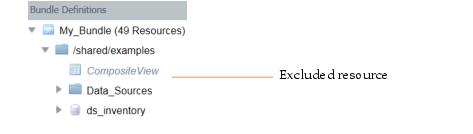リソースの依存関係を設定する
Deployment Managerを使用してサイトリソースを1つ以上のリソースバンドルにまとめ、バンドル内のリソースを統合セットとしてデプロイできます。リソースまたはリソースバンドルごとに、依存関係を含めることもできます。以下のトピックでリソースバンドルの使用方法について説明します。
リソースバンドルを作成する
リソースバンドルには、ビュー、プロシージャ、テーブル、データソース、およびそれらのコンテナーなど、多数のリソースが含まれています。リソースバンドルを使用すると、デプロイメントの実行時にリソースをグループとして別のTDVに移行できます。最初にリソースバンドルを追加してから、これにサイトリソースを追加する必要があります。
リソースのコンテナー全体(フォルダー)または個々のリソースをバンドルに追加できますが、いくつかの制限事項があります。
バンドルリソースの制限事項:
• 1つのリソースバンドルに含めることができるのは、1つのTDVサイトのリソースのみです。
• デプロイメントプランごとに1つのリソースバンドルのみを移行できます。
• リソースをロックする必要はありません。
• データソース全体を追加できますが、データソース内の単一のテーブルまたはファイルのみを追加することはできません。
リソースバンドルを追加するには
1.[SITES(サイト)]をクリックします。
2.サイトを選択します。
3.[Resource Bundles(リソースバンドル)]タブで、[Bundle Definitions(バンドル定義)]ペインの下部にある[+]記号をクリックすると、[Add Resource Bundle(リソースバンドルの追加)]が表示されます。
4.新しいバンドルの名前を入力します。バンドル名には、文字、数字、下線を使用できます。
5.必要に応じて、[Annotation(注釈)]フィールドにバンドルの内容の説明を入力します。
6.[Add Bundle(バンドルの追加)]をクリックします。
新しく追加されたバンドルが[Bundle Definitions(バンドル定義)]パネルに表示されます。
これで、「
バンドルにリソースを追加する」の説明に沿ってバンドルにリソースを追加できるようになりました。
バンドルにリソースを追加する
バンドルにリソースを追加するには
1.[Resource Bundles(リソースバンドル)]タブを開きます。
2.必要に応じて、[Available Resources(使用可能なリソース)]パネルの下部にある[Refresh(更新)]をクリックして、[Available Resources(使用可能なリソース)]リストが最新であることを確認します。
3.バンドルにリソースを追加します。[Available Resources(使用可能なリソース)]ペインには、リソースバンドルに追加できるサイト内のリソースがすべて表示されます。ここでは以下の操作が可能です。
[Available Resources(使用可能なリソース)]から... | 説明 |
コンテナーを選択してドラッグする | コンテナーに含まれるすべてのオブジェクトがバンドルに移動されます。 |
特定のリソースを選択してドラッグする | 選択したリソースのみがバンドルに移動されます。 |
使用可能なリソースまたはコンテナーを選択する | [Add Resources to(リソースの追加先)]をクリックして、リソースを追加するバンドルを選択します。 |
注意:
- 重複するリソースを追加しないでください。重複するリソースを追加すると、バンドルが影響を受けます。
次の例は、2つのリソースバンドルを示しています。1つには多くのリソースを含むコンテナーが追加され、もう1つには単一のリソースが追加されています。

N
注意: バンドル内のリソースの数は、バンドル名の横に表示されます。この数には、明示的に追加されたリソースと依存リソースの両方が含まれます。依存リソースはバンドルの下には表示されませんが、プレビューには表示されます。「
バンドル内のリソースをプレビューする」を参照してください。
4.必要に応じて次の操作を実行し、デプロイメント用のバンドルを確認およびカスタマイズします。
バンドル内のリソースを除外する/含める
デフォルトでは、バンドルにリソースまたはリソースコンテナーを明示的に追加すると、すべてのリソースが含まれますが、それらの一部を除外したり、除外したリソース内のリソースを含めたりすることができます。リソースを除外しても、バンドルから削除されるわけではなく、プラン実行時にバンドルと一緒に移行されないことを意味します。
リソースの除外には以下のルールが適用されます。
除外できる | 除外できない |
次のようなフォルダー内のリソース:
- データソース
- ビュー
- プロシージャ
- モデル
など | バンドル内のルートフォルダー |
バンドルのルートにあるリソース |
データソース内のスキーマ、テーブル、または要素 |
含まれている別のリソースが依存しているリソースを除外しても、そのリソースは含まれたままになります。ただし、依存関係オプションが[No(いいえ)]に設定されている場合を除きます。「
リソースの依存関係を設定する」を参照してください。
リソースバンドルの編集時に、次のタスクを実行することもできます。
バンドル内のリソースを除外する/含めるには
1.[Resource Bundles(リソースバンドル)]タブを開きます。
3.[Bundle Definitions(バンドル定義)]で、除外するリソースを含むフォルダーを展開します。
4.1つ以上のリソースを選択します。
注意: CtrlキーまたはShiftキーを押しながらクリックすると、一度に複数のリソースを選択して除外できます。
5.[Exclude(除外する)]をクリックします。
次の例に示すように、除外されたリソースがDeployment Managerでグレー表示されます。
6.除外したリソースを含めるには、除外されているリソースを選択して[Include(含める)]をクリックします。
リソースの除外を完了した後は、バンドルをプレビューして、このバンドルで移行されるリソースを確認できます(「
バンドル内のリソースをプレビューする」を参照)。プレビューには、含まれているリソースとその依存関係([Inherit(継承)]設定による)のみが表示されます。
バンドル内のリソースをプレビューする
[Bundle Definitions(バンドル定義)]ペインには、バンドル、バンドルに直接追加されたリソースまたはリソースコンテナー、およびバンドルから除外されているリソース(存在する場合)が表示されます。バンドルプレビューでは、プランの実行時にバンドルとともに移行されるリソースのみを確認できます。バンドルプレビューには、次の例に示すように、含まれているリソースとその依存関係(青いテキスト)が表示されます。
依存リソースがバンドルに含まれるかどうかは、バンドルとリソースの[Include Dependencies(依存関係を含める)]プロパティによって決まります。依存リソースをバンドルに含めるかどうかを選択する方法については、「
リソースの依存関係を設定する」を参照してください。
バンドル内のリソースをプレビューするには
1.[Resource Bundles(リソースバンドル)]タブを開きます。
2.[Bundle Definitions(バンドル定義)]で[Refresh(更新)]をクリックしてリソースが最新であることを確認します。
3.バンドルを選択します。
4.[Preview(プレビュー)]をクリックします。
5.必要に応じて、ディレクトリーを展開してバンドルリソースを表示します。
6.[OK]をクリックしてプレビューを閉じます。
リソースの詳細を表示する
使用可能なリソースおよびリソースバンドルに対して表示されるすべてのオブジェクトには、表示および場合によっては編集可能なプロパティがあります。
使用可能なリソースおよびリソースバンドルのリソースの詳細を表示するには
1.[SITES(サイト)]をクリックします。
2.サイトを選択します。
3.[Resource Bundles(リソースバンドル)]タブで、[Available Resources(使用可能なリソース)]または[Bundle Definitions(バンドル定義)]のオブジェクトを選択します。
4.[Property View(プロパティビュー)]で、選択したアイテムのフィールドの詳細を確認します。プロパティは、選択したオブジェクトタイプによって異なります。
使用可能なリソースのプロパティ | バンドル定義のオブジェクト | プロパティ |
Name(名前)
Path(パス)
Type(タイプ)
Orig Creation Date(オリジナル作成日)
Owner(所有者)
Last Modified Date(最終更新日)
Last Modified User(最終更新ユーザー) | Bundle(バンドル) | Name(名前)
Annotation(注釈)
Include Dependencies(依存関係を含める)
Orig Creation Date(オリジナル作成日)
Owner(オーナー)
Last Modified Date(最終更新日)
Last Modified User(最終更新ユーザー) |
ルートフォルダー | Name(名前)
Path(パス)
Type(タイプ)
Include Dependencies(依存関係を含める) |
フォルダーとリソース | Notice if excluded(除外された場合に通知する)
Name(名前)
Path(パス)
Type(タイプ) |
注意: 太字で示されているプロパティは編集できます。
5.必要に応じて、オブジェクトの名前、注釈、または依存関係の設定を編集します。
リソースの依存関係を設定する
依存関係は、バンドルレベルかバンドル直下のレベル(コンテナーまたはリソース)で指定できます。デフォルトでは、バンドルに直接追加されたすべてのリソース(コンテナーまたはリソース)はバンドルと同じ依存関係を保持します。ただし、バンドル、またはバンドルのルートレベルで追加されたコンテナーまたはリソースの依存関係設定は上書きできます。
リソースの依存関係を設定するには
1.[SITES(サイト)]をクリックします。
2.サイトを選択します。
3.[Resource Bundles(リソースバンドル)]タブを選択します。
4.[Bundle Definitions(バンドル定義)]で、リソースバンドル、またはバンドルのルートレベルにあるコンテナーかリソースを選択します。
5.[Property View(プロパティビュー)]列で、[Include Dependencies(依存関係を含める)]設定を選択します。
オプション | 説明 |
はい | このリソースの依存関係を含めます。これはバンドルのデフォルトです。 |
いいえ | このリソースの依存関係を含めません。 |
Inherit(継承)(リソースまたはフォルダーのみ) | バンドルの依存関係の設定に従います。これは、バンドル内のコンテナーとリソースのデフォルトです。 |
リソースバンドルをコピーする
複製リソースバンドルを作成して、たとえば別のリソースバンドルのベースとして使用することができます。
リソースバンドルをコピーするには
1.[SITES(サイト)]をクリックします。
2.サイトを選択します。
3.[Resource Bundles(リソースバンドル)]タブを選択します。
4.[Bundle Definitions(バンドル定義)]でリソースバンドルを選択します。
5.[Copy Bundle(バンドルのコピー)]ボタンをクリックします。
複製バンドルが作成され、バンドル名に「_copy」が追加されます。
6.必要に応じて、[Property View(プロパティビュー)]でバンドルの名前を変更します。
リソースバンドルからリソースを削除する
以下の手順を使用して、リソースコンテナー(リソースを含む)、またはバンドルのルートにあるリソースを削除できます。リソースは引き続き[Available Resources(使用可能なリソース)]に表示され、再挿入することができます。
リソースバンドルからリソースを削除するには
1.[SITES(サイト)]をクリックします。
2.サイトを選択します。
3.[Resource Bundles(リソースバンドル)]タブを選択します。
4.リソースバンドル内のコンテナーまたはリソースを選択します。
5.[Remove(削除)]をクリックします。
リソースバンドルを削除する
リソースバンドルを削除するには
1.[SITES(サイト)]をクリックします。
2.サイトを選択します。
3.[Resource Bundles(リソースバンドル)]タブを選択します。
4.リソースバンドルを選択します。
5.[Delete Bundle(バンドルの削除)]ボタンをクリックします。
6.[Yes(はい)]をクリックして、このバンドルを削除することを確認します。
 N
N N
N